在编辑文档时,如何添加项目符号和编号?接下来,小编将详述操作步骤。
1、 单击“项目符号”按钮选择需要添加项目符号的段落,之后在“开始”选项卡的“段落”组中单击“项目符号”按钮(如图所示),就可以直接在当前段落之前的位置添加默认的项目符号。
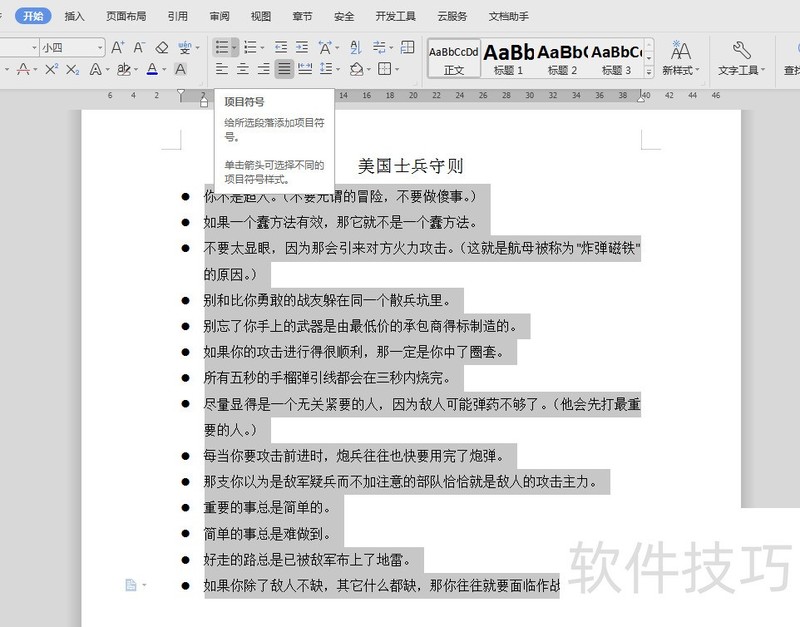
2、 如果你不喜欢默认的项目符号的话,可以单击“项目符号”按钮右侧的下三角按钮,弹出“项目符号”下拉列表框,选择想要添加的项目符号。
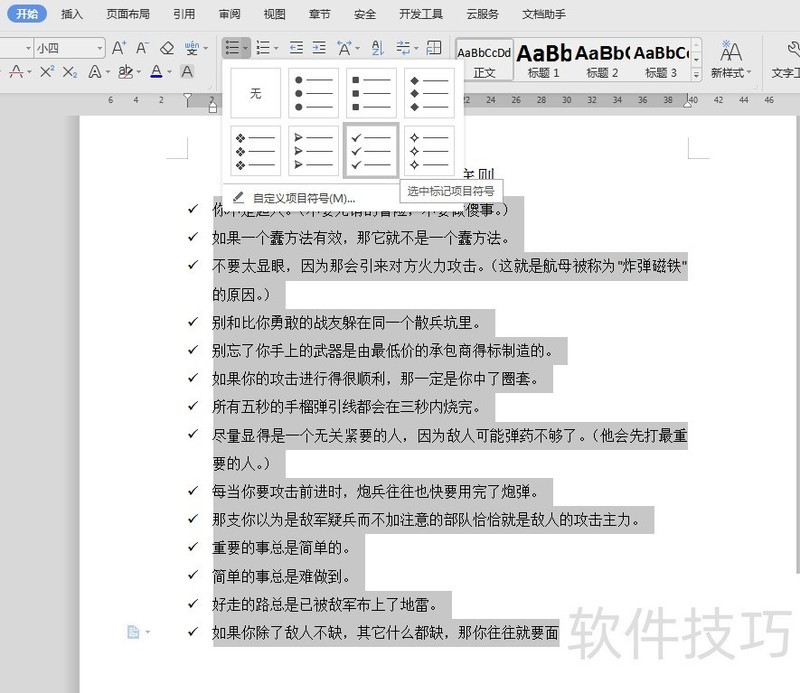
3、 如果下拉菜单里也没有心仪的项目符号,可以选择添加自定义项目符号,操作方法为:单击“项目符号”下拉列表框,选择“自定义项目符号”选项
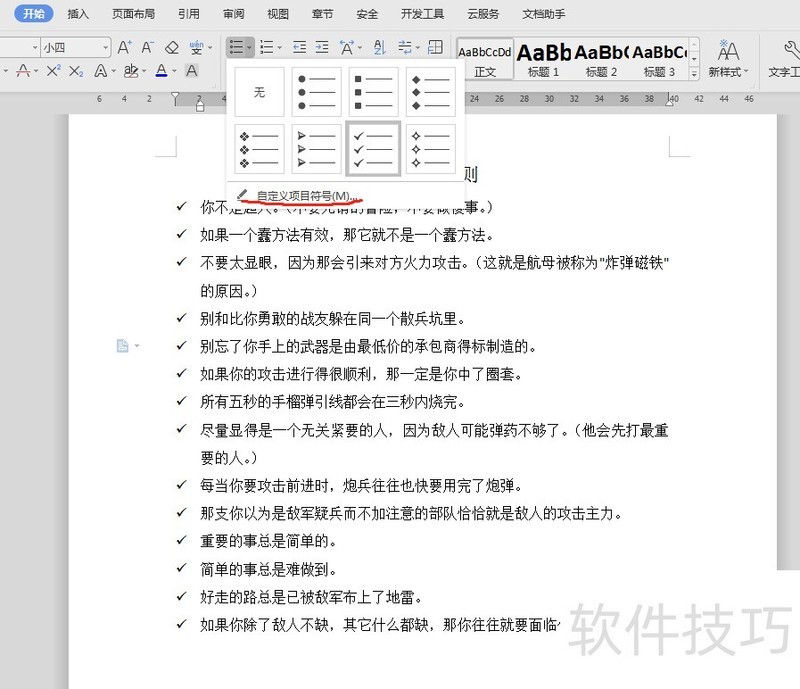
4、 弹出“项目符号和编号”对话框。在该对话框中单击自定义按钮
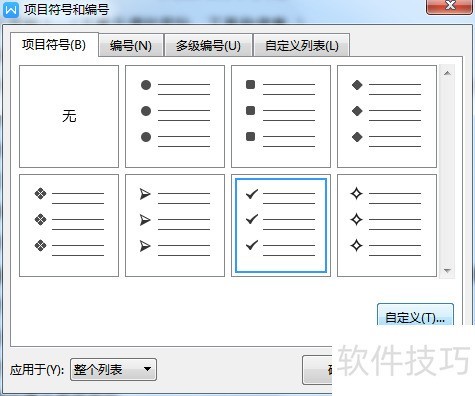
5、 弹出“自定义项目符号列表”,单击“字符”
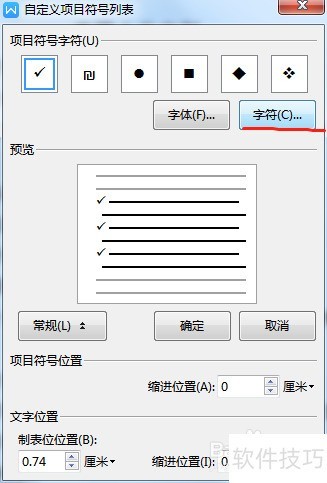
6、 弹出“符号”窗口,窗口内部有多重项目符号可供选择,如果有需要的项目符号,单击插入即可。END1单击“编号”按钮添加编号编号和项目符号应用的对象是一样的,都是段落。编号也同样只能添加在段落第一行的左侧。在“开始”选项卡的“段落”组中单击“编号”按钮。,就可以直接在当前段落之前的位置添加项目编号
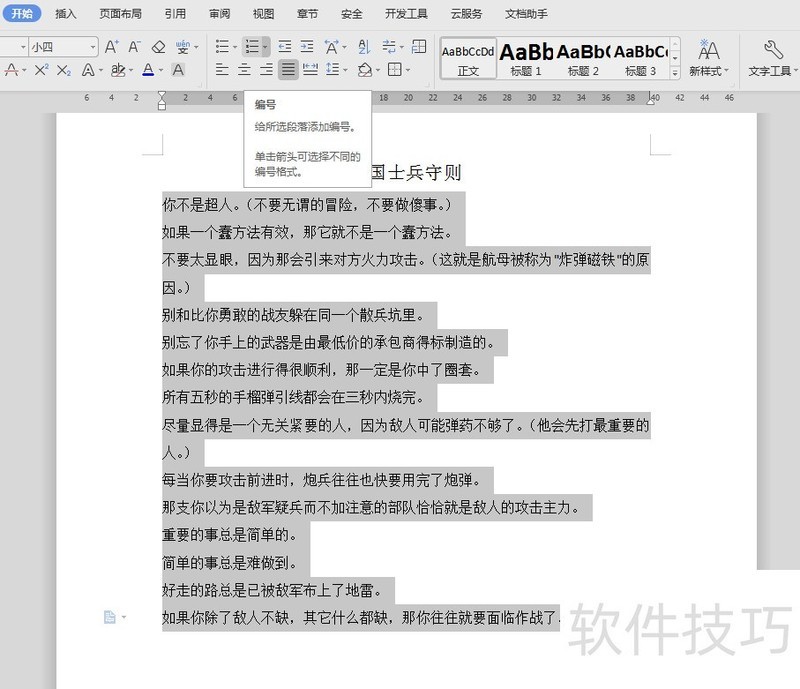
文章标题:如何为wps word文档添加项目符号和编号
文章链接://www.hpwebtech.com/jiqiao/210262.html
为给用户提供更多有价值信息,ZOL下载站整理发布,如果有侵权请联系删除,转载请保留出处。
- 上一问:WPS快速计算参数平方和
- 下一问:office2013电话激活具体步骤
相关软件推荐
其他类似技巧
- 2024-08-26 07:59:02如何为wps word文档添加项目符号和编号
- 2024-08-26 07:58:01WPS快速计算参数平方和
- 2024-08-26 07:57:02wps文档中怎样删除原有的水印
- 2024-08-26 07:56:02wps文字如何制作网格稿纸
- 2024-08-26 07:55:02在wps文字里如何把多个区域的文字颜色改为黑色
- 2024-08-26 07:54:02WPS文字如何插入关系图
- 2024-08-26 07:48:02wps文字如何制作目录
- 2024-08-26 07:47:01多表合并同名工作表
- 2024-08-26 07:46:02WPS文档如何添加红色下划线?
- 2024-08-26 07:41:01wps的word打印怎么偶数降序
金山WPS Office软件简介
WPS大大增强用户易用性,供用户根据特定的需求选择使用,并给第三方的插件开发提供便利。ZOL提供wps官方下载免费完整版。软件特性:办公, 由此开始新增首页, 方便您找到常用的办公软件和服务。需要到”WPS云文档”找文件? 不用打开资源管理器, 直接在 WPS 首页里打开就行。当然也少不了最近使用的各类文档和各种工作状... 详细介绍»









